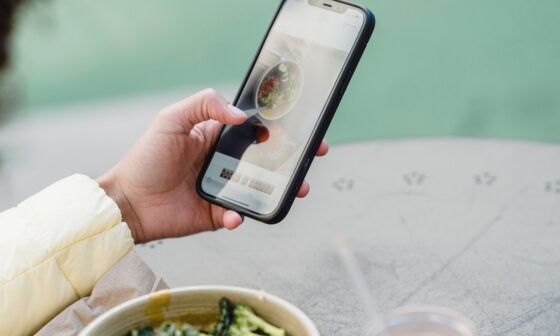iPhone 11, akıllı telefon ihtiyacımızı karşıladığı gibi birçoğumuzun sahip olduğu en iyi kamerayı da bünyesinde barındırma özelliğini taşıyor. Ancak kamera özelliği ne kadar iyi olsa da tüm çektiğimiz fotoğrafların daha iyi olması için biraz düzenleme yapmamız gerekebiliyor. Çünkü çoğu zaman çektiğimiz fotoğrafları ya sevdiklerimize göstermek ya da sosyal medya hesaplarımızda paylaşmayı istiyoruz. Paylaştığımız fotoğrafların daha ilgi çekici olması için üzerinde bazı ufak tefek düzeltmeler yapmak oldukça faydalı oluyor. Fotoğrafların renklerini daha canlı yaparak, keskinliği artırarak, fotoğrafın ışığını ve kontastını ayarlayarak çok iyi olan fotoğraflarımızı mükemmel hale getirebiliyoruz. iPhone 11 telefonda fotoğraf düzenleme nasıl yapılır kısaca anlatalım.
iPhone 11 Fotoğraf Düzenleme İçin Uygulama Yüklemek Gerekiyor mu?
AppStore içerisinde çok fazla üçüncü taraf fotoğraf düzenleme uygulaması bulunuyor. Bazı uygulamalar zaman zaman popüler olsa da, en iyi fotoğraf düzenleme uygulaması aslında iPhone 11 telefonunuzda yüklü olarak geliyor.
En iyi düzenleme yapacağınız uygulama, telefonunuzdaki fotoğrafları ve videoları görüntülemek için kullandığınız “Fotoğraflar” uygulaması oluyor. Çektiğiniz bütün fotoğraflar bu alanda depolanıyor ve iPhone’un silinmesine izin vermediği stok uygulamalar arasında yer alıyor. Fotoğraflar uygulaması depolama özelliğinin yanı sıra çok etkileyici düzenleme araçlarını da bünyesinde barındırıyor.
Ayrıca fotoğraflarınızı bu uygulama üzerinden düzenlediğinizde yaptığınız değişikliklerin hiçbiri fotoğrafın aslına zarar vermiyor. Yaptığınız düzenlemeyi sevmediğinizde orijinal fotoğrafa geri dönüp başka düzenleme araçlarını deneme şansınız oluyor. Sadece bu özelliği bile diğer üçüncü taraf uygulamalara ihtiyacınızın kalmamasına yetiyor.
iPhone 11’de Fotoğraf Düzenleme Nasıl Yapılır?
iPhone 11 telefonda fotoğraf düzenleme nasıl yapılır anlatırken öncelikle “Fotoğraflar” uygulamasını açıyorsunuz. Telefonunuzla çektiğiniz ve başka bir yerden kaydettiğiniz tüm fotoğraf ve videoları burada görüyorsunuz. Bunların arasından düzenleme yapacağınız fotoğrafı seçiyorsunuz.
Fotoğrafı telefonunuzda açtığınızda sağ üst köşesinde “Düzenle” seçeneğinin yer aldığını görüyorsunuz. Fotoğraf bazen tam ekranda göründüğü için altında ya da üstünde hiçbir seçenek görünmeyebiliyor. Böyle bir durumda ekrana sadece bir kez dokunmanız yeterli oluyor.
“Düzenle” seçeneğine giriş yaptığınızda ekranın altında farklı kontrollerin olduğu alanları görüyorsunuz. Bu kontrol alanlarından yapmak istediğiniz işlemleri seçip ayarlayarak fotoğraf düzenlemesini tamamlayabiliyorsunuz.
Fotoğraf düzenlemenizi bitirdiğinizde fotoğrafın sağ alt köşesinde yer alan “Bitti” seçeneğini tıklıyorsunuz. Böylece yaptığınız değişiklikler kaydediliyor. Değişiklikleri kaydetmek istemediğinizde “Vazgeç” seçeneği ile tüm değişiklikleri geri alabiliyorsunuz.
Eğer “Bitti” seçeneğine yanlışlıkla tıklayıp fotoğrafı kaydederseniz bunu geri alma imkanınız da bulunuyor. Bunun için yine fotoğrafın üzerine tıklayıp “Düzenle” seçeneğine giriş yapıyorsunuz. Fotoğrafın sağ alt köşesindeki “Bitti” yazan yerde bu sefer “Geri Dön” seçeneği yer alıyor. Buraya tıkladığınızda fotoğrafın orijinaline dönmek istediğinizi onaylarsanız, yaptığınız değişiklikleri geri almış oluyorsunuz.

iPhone 11’de Fotoğraf Düzenleme Yaparken Aradaki Farkı Nasıl Görebiliriz?
Telefondaki fotoğraflarımızı düzenlerken bazen orijinal haliyle arasında nasıl bir fark olduğunu görmek isteyebiliyoruz. Böylece düzenleme işleminin nasıl gittiğine ya da hangisinin daha iyi göründüğüne karar verebiliyoruz. iPhone 11 telefonlarda “Fotoğraflar” uygulamasından düzenleme yaptığınızda bu oldukça kolay oluyor.
Düzenleme yaptığınız fotoğrafın orijinal halini görüntüleyebilmek için düzenleme ekranında fotoğrafın üzerine bir kez dokunmanız yetiyor. Dokunduğunuzda fotoğrafınız otomatik olarak orijinal haline geri dönüyor. Fotoğrafın üzerinde de özgün hali olduğuna dair bir yazı çıkıyor. Görüntü birkaç saniye kaldıktan sonra tekrar son düzenlediğiniz ayara geri dönüyor ve düzenleme işlemine devam etmenize izin veriyor.
iPhone 11 Fotoğraf Düzenleme Kontrolleri Ne Anlama Geliyor?
Fotoğrafınızı düzenleme seçeneğini seçtikten sonra ekranın altında birden fazla kontrol alanı çıkıyor. Bu kontrol alanlarının açıklamalarını bildiğinizde fotoğraf düzenleme işlemini daha hızlı ve istediğiniz şekillerde yapabiliyorsunuz.
Fotoğraf düzenleme kontrol alanı iki farklı bölümden oluşuyor. Birinci alan fotoğrafın hemen altında yer alıyor. İkinci alan ise ekranın alt kısmına daha yakın oluyor. İkisinin de farklı anlamı bulunuyor. Birinci alandaki kontrol araçları fotoğrafınızın düzenlemesini yapacağınız asıl ayar kısmı oluyor. İkinci alandaki kontrol araçlarını da fotoğraf düzenleme işleminin menüsü gibi görebiliyorsunuz.
Ayarla Menüsü
Fotoğraf düzenleme menüsünün içerisine girdiğinizde ilk önce “Ayarla” menüsü açık geliyor. Ekranın sol alt köşesindeki “Vazgeç” seçeneğinin hemen yanında bulunuyor ve radyo botunu gibi görünüyor.
Bu bölümde fotoğrafınızın pozlamasını, ışığını, kontrastını, renk doygunluğunu ve netliğini ayarlayabiliyorsunuz. Ayrıca fotoğrafınızı otomatik olarak da düzenleme imkanınız bulunuyor. Ayarla menüsünün ilk seçeneği olan sihirli değnek simgesine dokunduğunuzda iPhone, kendi ayarlarına göre fotoğrafınızı otomatik olarak düzenliyor. Bu seçenek fotoğraf düzenlemeye iyi bir başlangıç gibi görünüyor olsa da, her zaman güzel sonuçlar vermiyor. Otomatik düzenleme yaptıktan sonra fotoğrafınızı kendi istediğiniz gibi düzenlemeye devam edebiliyorsunuz. Bu özellik bir avantaj olarak görünebiliyor.
Sihirli değneğin yanında diğer ayar seçenekleri bulunuyor. Seçenekleri kaydırarak değiştirip istediğiniz ayarı bulabiliyorsunuz. Ardından hemen altında kaydırma alanı etkin hale geliyor. Olmasını istediğiniz görüntüyü elde etmek için bu alanı sağa ve sola kaydırıyorsunuz.
Kaydırma yaptığınızda ayar düğmesi sarı ve beyaz çerçeveyle kaplanıyor. Fotoğrafınızın bu ayarı yapmadan önce ve yaptıktan sonraki halini görmek için simgesine bir kez dokunuyorsunuz. Böylece ayar etkisiz hale geliyor. Farkı gördükten sonra tekrar dokunarak etkin hale getirebiliyorsunuz.
Filtreler Menüsü
Ekranın en altındaki “Ayarla” menüsünün yanında “Filtreler” seçeneği yer alıyor. Üç halkanın kesişen küme olarak konumlanması şeklinde bir simgesi bulunuyor.
Filtreler menüsü, fotoğraflarınızın renklerinin hızlı bir şekilde düzenlenmesini ve kapsamlı ayarlama yapmanıza gerek kalmadan farklı bir atmosfer katmanızı sağlıyor. Filtreleri seçtiğinizde yine uygun filtreyi bulmak için kaydırabileceğiniz seçenekler karşınıza çıkıyor. Burada seçim yapabileceğiniz dokuz farklı filtre bulunuyor.
Canlı, Canlı Sıcak, Canlı Soğuk, Dramatik, Dramatik Sıcak, Dramatik Soğuk, Mono, Gümüş Tonu ve Kara Film filtreleri arasından istediğinizi seçebiliyorsunuz.
iPhone fotoğraf düzenleme uygulaması filtreleri seçtikten sonra ince ayar yapabilmenizi de sağlıyor. Filtrenin hemen altında çıkan kaydırma çubuğunu sola doğru kaydırarak filtrenin tonunu azaltabiliyorsunuz. Filtreyi seçtiğinizde ilk ayarı yüzde 100 olarak gerçekleşiyor.
Kırpma Menüsü
Fotoğrafınızı düzeltmek, döndürmek ya da kırpmak için Filtreler’in hemen yanında bulunan Kırpma Menüsü’nü kullanıyorsunuz. Bu menüden bir fotoğrafın farklı kenarlarını büyüterek perspektifi bile değiştirme imkanınız oluyor.
Kırpma seçeneğini seçtiğinizde fotoğrafın bir kenarından ya da köşesinden tutarak sürüklüyorsunuz. İstediğiniz çerçeveyi oluşturuna kadar bu alanda değişiklik yapabiliyorsunuz.
Bu menüyü seçtiğinizde fotoğrafın hem altında hem de üstünde farklı seçenekler yer alıyor. Sağ üst köşedeki ayar seçeneğinden fotoğrafınızın en boy oranını seçerek dikey ve yatay yönler arasında otomatik geçiş yapabiliyorsunuz.
Fotoğrafı ayna olarak yansıtmak istiyorsanız sol üst köşedeki üçgen seçenekten faydalanıyorsunuz. Hemen yanındaki alandan da fotoğrafınızı saat yönünün tersine doğru 90 derece döndürebiliyorsunuz.
Diğer ayarlarda olduğu gibi iPhone telefonunuz burada da ince ayar yapmanıza olanak sağlıyor. Seçmiş olduğunuz ayara göre fotoğrafın altında yine kaydırma çubuğu açılıyor. Görüntüyü düzeltmek ya da perpektifi ayarlayabilmek için bu ayar çubuğunu kullanabiliyorsunuz.
Canlı Fotoğraf Menüsü
iPhone telefonunuzdan canlı fotoğraf çekebilme özelliği yıllar önce gelmiş olsa da bunun üzerinde düzenleme işlemi yapılamıyordu. Son yapılan geliştirmeler sonrasında iPhone 11 telefonlarınızda canlı fotoğrafınız varsa onun üzerinde de düzenleme işlemini artık yapabiliyorsunuz.
Canlı ayarında çektiğiniz fotoğrafınızı düzenlemek istediğinizde öncelikle canlı fotoğraf simgesine dokunuyorsunuz. Görüntünün her iki yanında çekilen videoyu gösteren bir zaman çizelgesi açılıyor. Canlı fotoğrafın başını ve sonunu kırpmak isterseniz bu çizelgenin kenarlarındaki okları sürükleyerek işlem yapabiliyorsunuz.
Bu çizelgedeki beyaz çerçeve ise fotoğrafın normalde görünen halini temsil ediyor. Bunu değiştirmek isterseniz parmağınızla bu noktaya dokunup çizelge üzerinde kaydırabiliyorsunuz.
Yukarıda iPhone 11 telefonda fotoğraf düzenleme nasıl yapılır anlattık.
Siz de en iyi iPhone modellerini incelemek için buraya tıklayabilirsiniz.